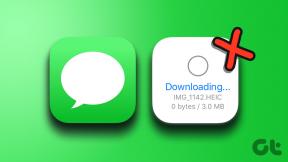5 najlepszych sposobów naprawienia niedziałającego telegramu
Różne / / May 19, 2022
Telegram działa również jako aplikacja internetowa do korzystania z usługi w ulubionej przeglądarce. Firma stale stara się poprawiać Twoje wrażenia z korzystania z sieci Telegram i możesz napotkać czkawkę lub dwie. Gorzej jest, gdy Telegram Web nie działa.
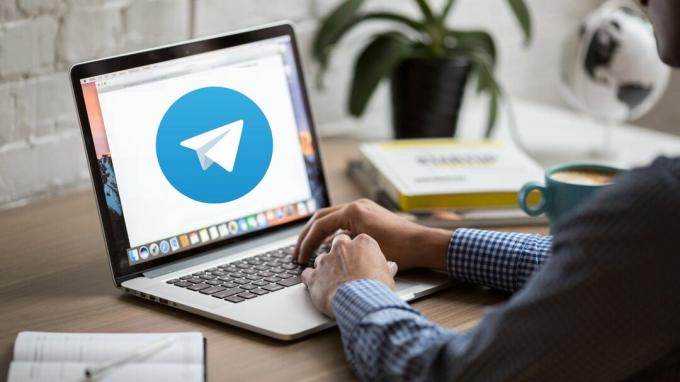
Niezależnie od tego, czy TelegramWeb nie synchronizuje Twoich wiadomości, czy nie odpowiada całkowicie, musisz to naprawić, aby uniknąć utraty wiadomości od znajomych, grup i kanałów. Ten przewodnik zawiera kilka wskazówek dotyczących rozwiązywania problemów, aby szybko rozwiązać problem. Więc przejdźmy od razu.
1. Reaktywuj sesję internetową Telegrama
Jeśli Telegram Web nie wyświetla nowych wiadomości lub masz problemy z ich wysłaniem, możesz spróbować się wylogować i zalogować ponownie. Spowoduje to ponowne połączenie Telegrama dla sieci z jego serwerami i rozwiązanie wszelkich drobnych problemów. Oto, jak możesz się do tego zabrać.
Krok 1: W Telegram Web kliknij trzy poziome linie w lewym górnym rogu i wybierz Ustawienia z wyświetlonego menu.

Krok 2: Następnie użyj ikony menu z trzema kropkami u góry, aby wybrać opcję Wyloguj.
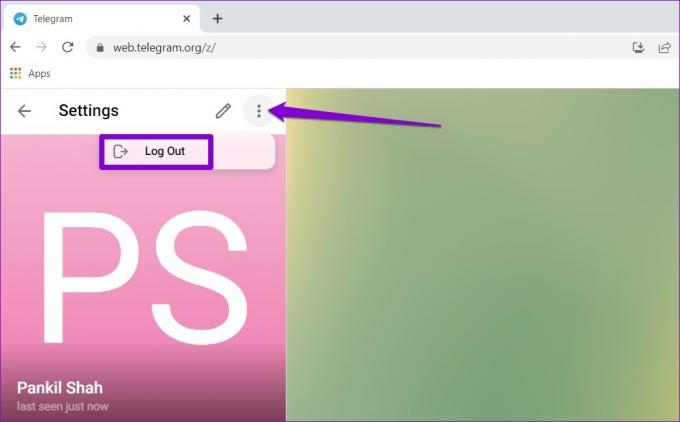
Alternatywnie, jeśli Telegram Web w ogóle nie odpowiada, możesz również zakończyć sesję internetową z Aplikacja Telegram na Androida lub iPhone'a. Oto jak.
Krok 1: Otwórz aplikację Telegram na swoim telefonie. Stuknij trzy poziome linie w lewym górnym rogu, aby otworzyć Ustawienia.


Jeśli używasz Telegrama na swoim iPhonie, dotknij karty Ustawienia w prawym dolnym rogu.

Krok 2: Przewiń w dół, aby dotknąć Urządzenia.
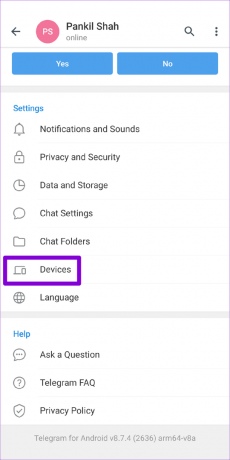
Krok 3: Wybierz swoją sesję Telegram Web i dotknij opcji Zakończ sesję na dole.


Przejdź do Telegram Web na swoim komputerze i zaloguj się za pomocą swojego numeru telefonu lub zeskanuj kod QR. Następnie sprawdź, czy możesz korzystać z Telegram Web.
2. Sprawdź stan serwera telegramów
Jeśli ponowna aktywacja sesji Telegrama nie działa, powinieneś sprawdzić stan serwera Telegrama przed przystąpieniem do innych rozwiązań z tej listy. Możesz odwiedzić stronę internetową, taką jak Downdetektor aby sprawdzić, czy inni mają podobne problemy.

Jeśli serwery nie działają, nie masz innego wyjścia, jak poczekać, aż Telegram naprawi problem.
3. Wyłącz rozszerzenia przeglądarki
Rozszerzenia stron trzecich pozwalają na różne sposoby ulepszania funkcjonalności przeglądarki. Istnieje wiele rozszerzeń Telegram Web, które umożliwiają stosowanie motywów, udostępnianie linków i dodawanie dodatkowych funkcji. Jeśli korzystasz z któregokolwiek z tych rozszerzeń, jedno z nich może być odpowiedzialne za problem.
Aby być tego pewnym, musisz wyłączyć wszystkie rozszerzenia w przeglądarce i korzystać z Telegram Web.
W Google Chrome wpisz chrome://rozszerzenia w pasku adresu i naciśnij Enter. Wyłącz wszystkie rozszerzenia jeden po drugim.

Podobnie, jeśli używasz Telegrama w Microsoft Edge, wpisz krawędź://rozszerzenia w pasku adresu i naciśnij Enter. Użyj przełączników obok rozszerzeń, aby je wyłączyć.

Uruchom ponownie przeglądarkę i spróbuj ponownie użyć Telegram Web. Jeśli to pomoże, możesz włączyć wszystkie rozszerzenia pojedynczo, aby wyizolować to, które powoduje problem.
4. Wyczyść pamięć podręczną przeglądarki i pliki cookie
Oprócz rozszerzeń uszkodzone lub stare dane przeglądania mogą również uniemożliwić prawidłowe działanie Telegram Web. Jeśli tak jest, możesz spróbować wyczyścić pamięć podręczną przeglądarki i pliki cookie.
Aby wyczyścić dane przeglądania w Chrome lub Edge, naciśnij Ctrl + Shift + Delete (Windows) lub Command + Shift + Delete (macOS) na klawiaturze, aby otworzyć panel Wyczyść dane przeglądania. Użyj menu rozwijanego obok opcji Zakres czasu, aby wybrać Cały czas i zaznaczyć pola „Pliki cookie i inne dane witryn” oraz „Obrazy i pliki w pamięci podręcznej”.
Następnie naciśnij przycisk Wyczyść dane, aby kontynuować.
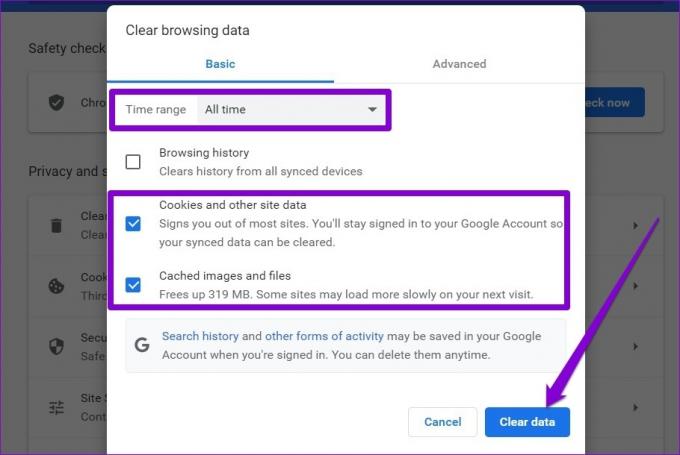
Podobnie możesz wyczyść pamięć podręczną i pliki cookie dla każdej innej przeglądarki możesz używać. Po wyczyszczeniu spróbuj użyć Telegram Web, aby sprawdzić, czy działa dobrze.
5. Wyłącz VPN
Kilka krajów zakazuje korzystania z Telegrama z powodu obaw związanych z jego funkcjami ukierunkowanymi na prywatność i niechęcią do współpracy z odpowiednimi rządami. Jeśli używasz Połączenie VPN na twoim komputerze i połączony z serwerem kraju, w którym Telegram jest zbanowany, usługa nie będzie działać.
Możesz spróbować przełączyć się na inny serwer lub chwilowo wyłączyć VPN, aby korzystać z Telegram Web.
Znów działa
Telegram Web to świetna alternatywa, jeśli spędzasz większość dnia pracując na komputerze. Jednak takie problemy z Telegram Web mogą zrujnować twoje wrażenia. Mamy nadzieję, że powyższe rozwiązania pomogły Ci rozwiązać wszelkie problemy z Telegram Web i możesz ponownie połączyć się ze znajomymi.
Ostatnia aktualizacja 19 maja 2022 r.
Powyższy artykuł może zawierać linki afiliacyjne, które pomagają we wspieraniu Guiding Tech. Nie wpływa to jednak na naszą rzetelność redakcyjną. Treść pozostaje bezstronna i autentyczna.

Scenariusz
Pankil jest z zawodu inżynierem budownictwa, który rozpoczął swoją przygodę jako pisarz w EOTO.tech. Niedawno dołączył do Guiding Tech jako niezależny pisarz, aby omawiać poradniki, objaśnienia, przewodniki kupowania, porady i wskazówki dotyczące Androida, iOS, Windows i Internetu.